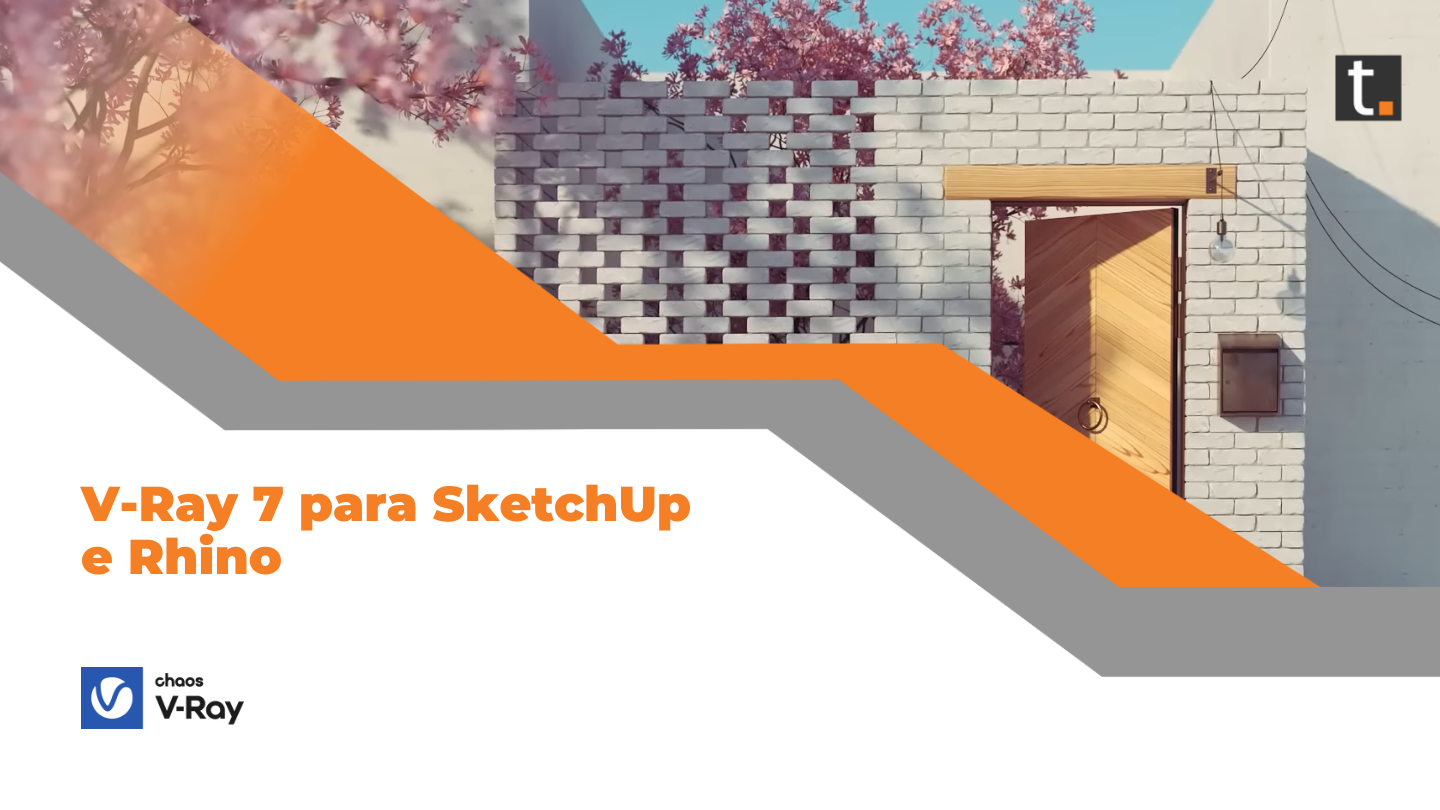Você acha que mudar de uma estação de trabalho familiar para uma diferente é uma tarefa difícil? Você fica nervoso só de imaginar em perder dias para se acostumar com coisas novas? Bem, com o ZWCAD, você não precisa se preocupar com nada disso. Neste artigo, lançaremos um guia completo que mostra como alternar para o ZWCAD a partir de outros programas CAD sem problemas, mantendo suas configurações personalizadas.
Para ser mais específico, aqui estão 9 coisas que você pode fazer para tornar o ZWCAD mais prático para você.
1. Mantenha seus alias
2. Mantenha suas paletas de ferramentas
3. Mantenha suas fontes e arquivos de mapeamento de fontes
4. Mantenha seus tipos de linha
5. Mantenha seus padrões de hachura
6. Mantenha seus estilos de plotagem
7. Mantenha suas preferências em um modelo
8. Mantenha seus complementos rodando no ZWCAD
9. Mantenha o ZWCAD como o programa padrão para abrir arquivos DWG
Para começar, vamos conhecer um caminho usado com frequência durante todo o processo de manter suas preferências no ZWCAD, ou seja, o caminho de instalação do ZWCAD. Para acessá-lo, clique com o botão direito do mouse no ícone ZWCAD da área de trabalho, escolha Propriedades e clique no botão Abrir local do arquivo.

Mantenha seus alias
Um alias é o acrônimo ou abreviação de um comando CAD. A inserção de um alias na linha de comando invocará o comando desejado, economizando tempo e esforço de digitar o comando completo. Normalmente, os aliases são armazenados em um arquivo PGP, que aparece no caminho de instalação.
Para continuar usando seus aliases no ZWCAD, você pode simplesmente substituir o arquivo PGP no caminho de instalação do ZWCAD pelo anterior. O que você deve saber é que a substituição só tem efeito quando o nome do arquivo PGP de outro software CAD for igual ao do ZWCAD. Então, não se esqueça de renomear o arquivo!

Mantenha suas paletas de ferramentas
As paletas de ferramentas armazenam blocos, padrões e outros componentes em um painel como arquivos XTP em alguns programas CAD, enquanto como arquivos XML no ZWCAD. Pode ter levado muito esforço e tempo para construir seu painel inclusivo, impedindo você de usar o ZWCAD por medo de perder suas preciosas ferramentas.
Não tenha medo, oferecemos uma ferramenta chamada TPConverter para converter suas paletas de ferramentas de um arquivo XTP para um XML. Instantaneamente, você pode reutilizar suas paletas de ferramentas no ZWCAD.
Notas: então dessa forma
1. O TPConverter converte apenas paletas de ferramentas personalizadas.
2. As paletas de ferramentas que incluem entidades indisponíveis no ZWCAD (por exemplo, luz) não podem ser convertidas. então dessa forma
Mantenha suas fontes e arquivos de mapeamento de fontes
No caminho de instalação do ZWCAD, as fontes armazenadas na pasta correspondente determinam se os textos em um desenho podem ser lidos corretamente. Enquanto isso, os arquivos de mapeamento de fontes (FMP) definem como o ZWCAD substitui as fontes ausentes em um desenho por padrão.
Compreensivelmente, o ZWCAD não possui todas as fontes que você precisa. Para construir sua biblioteca de fontes no ZWCAD, você pode tentar a solução abaixo. então dessa forma
1. Use o comando ETRANSMIT. Ele empacota todas as entidades, incluindo arquivos de fonte, de um desenho em um arquivo ZIP. então dessa forma
2. Transfira os arquivos de fonte do arquivo ZIP para a pasta Fonts no caminho de instalação do ZWCAD.

Quanto à substituição de fontes ausentes em seu caminho, siga estas etapas.
1. Copie o arquivo FMP do caminho de instalação de outro software CAD.
2. Renomeie este arquivo como “zwcad.fmp” e cole-o no caminho de instalação do ZWCAD.

Mantenha seus tipos de linha e padrões de hachura
Os arquivos de tipo de linha, zwcad.lin para zwcad.dwt e ZWCADiso.lin para zwcadiso.dwt, contêm tipos de linha que podem ser carregados em um desenho. Da mesma forma, os arquivos de padrão de hachura, ZWCAD.pat para zwcad.dwt e ZWCADISO.pat para zwcadiso.dwt, contêm padrões de hachura que podem ser aplicados ao usar HATCH. então dessa forma
Agora, você pode se perguntar, qual é a diferença entre os nomes dos arquivos, ZWCAD e ZWCADISO? A resposta é que os arquivos denominados ZWCAD estão em conformidade com o padrão ANSI, enquanto os denominados ZWCADISO, o padrão ISO. então dessa forma
Para continuar usando seus tipos de linha e padrões de hachura no ZWCAD, você pode simplesmente substituir os arquivos LIN e PAT do ZWCAD pelos arquivos usados anteriormente no caminho de instalação do ZWCAD. Assim como a substituição de aliases, lembre-se sempre de que a substituição é efetiva somente quando os arquivos são renomeados como são chamados no ZWCAD. então dessa forma

Mantenha seus estilos de plotagem então dessa forma
Existem dois tipos de arquivos de estilo de plotagem no software CAD: arquivos CTB e STB. Arquivos CTB, contendo parâmetros de plotagem baseados em tabela de cores, são comumente usados na impressão, enquanto arquivos STB, contendo parâmetros de plotagem baseados em tabela de estilo, podem ser convertidos de arquivos CTB usando o comando CONVERTCTB. Ambos definem a forma como as entidades em cores diferentes são impressas. então dessa forma
Leva apenas um passo para aplicar os antigos estilos de plotagem no ZWCAD: transfira os arquivos de estilo de plotagem necessários para a pasta Printstyle no caminho de instalação do ZWCAD.

Mantenha suas preferências em um modelo
Se você é um usuário experiente de CAD, provavelmente tem algumas preferências, como estilos de camada predefinidos, estilos de dimensão padrão, teclas de atalho familiares e ações do mouse usadas com frequência. então dessa forma
Aqui está uma abordagem para você aplicar essas configurações desde o início: mantenha-as em um arquivo DWT e comece a projetar com ele. Assista ao vídeo de como fazer abaixo!
Dica: então dessa forma então dessa forma então dessa forma
Há uma maneira eficiente de usar seu modelo personalizado por padrão toda vez que você iniciar o ZWCAD: use o comando QNEW e defina seu modelo como padrão na caixa de diálogo Opções.

então dessa forma então dessa forma
Continue usando seus complementos favoritos no ZWCAD
“O ZWCAD é compatível com os aplicativos de terceiros que uso com frequência?” pode ser a principal preocupação antes de você começar a usar o ZWCAD. então dessa forma
Para saber mais sobre isso, basta visitar nossa rede de desenvolvimento onde estão listados add-ons verticais para ZWCAD e suas informações detalhadas. Claro, a equipe de suporte técnico profissional e equipe de API do desenvolvedor estão aqui se você precisar de ajuda para portar seus programas usados anteriormente para o ZWCAD. então dessa forma então dessa forma
Defina o ZWCAD como o programa padrão para abrir arquivos DWG
Depois de mudar para o ZWCAD, você gostaria de ter todos os arquivos DWG abertos com o ZWCAD simplesmente clicando duas vezes, em vez de escolher entre outros programas todas as vezes. Bem, existem duas maneiras simples de clicar duas vezes para abrir arquivos DWG com ZWCAD por padrão.
Solução 1: então dessa forma
Clique com o botão direito do mouse no arquivo DWG, clique em “Abrir com” e escolha ZWCAD como o aplicativo que sempre é usado para abrir arquivos DWG. então dessa forma então dessa forma
Solução 2: então dessa forma
Vá para Computer\HKEY_CLASSES_ROOT\.dwg\shellex\open\Command no registro e altere o valor da chave padrão para “C:\Program Files\ZWSOFT\ZWCAD 2022\ZWCAD.exe””%1”.

Tendo aprendido essas 9 maneiras rápidas de mudar para o ZWCAD 2023, a nuvem de dúvida em sua mente deve ter desaparecido. Se você tiver outras dicas sobre como manter as preferências no ZWCAD, sinta-se à vontade para compartilhá-las conosco! E para garantir a sua licença de teste gratuita, por 30 dias, entre em contato conosco clicando aqui! então dessa forma então dessa forma
então dessa forma então dessa forma então dessa forma
Confira aqui esta webinar sobre configuração de template que criamos especialmente para vocês!
então dessa forma então dessa forma
Leia Mais! então dessa forma então dessa forma
- O guia completo para o entorno perfeito de cenas internas e externas Parte 2 então
- Como usar fases de design no BIMentão dessa forma
- Dicas de ouro para uma cena interna bem renderizada então dessa forma
- ZWCAD 2023 SP1: Economize mais tempo para enfrentar desafios reais então dessa forma
- O guia completo para o entorno perfeito de cenas internas e externas Parte 1 então
- Crie desenhos digitais à mão no SketchUp para iPad então dessa forma
- Enscape 3.4: O que há de novo? então dessa forma
- Novidades da Chaos que você precisa saber! então dessa forma
- Por que manter suas licenças ZWCAD atualizadas? então dessa forma então dessa forma
- A estreia de um quadrinista através de um software 3D então dessa forma